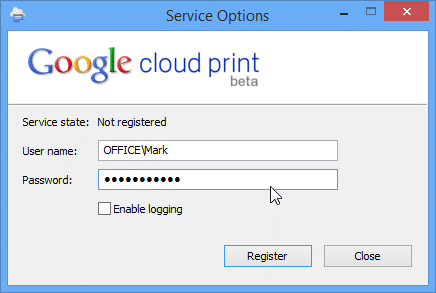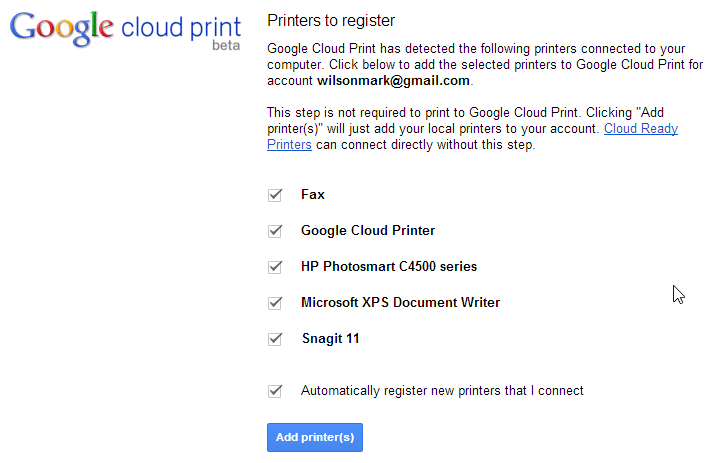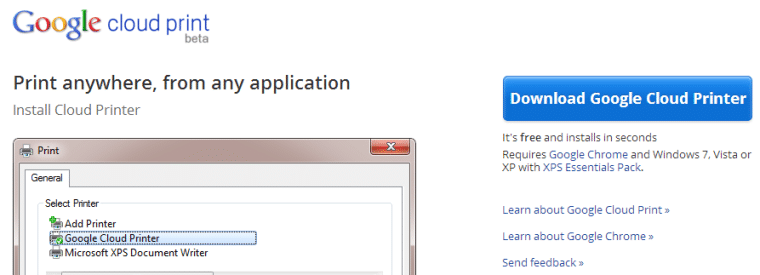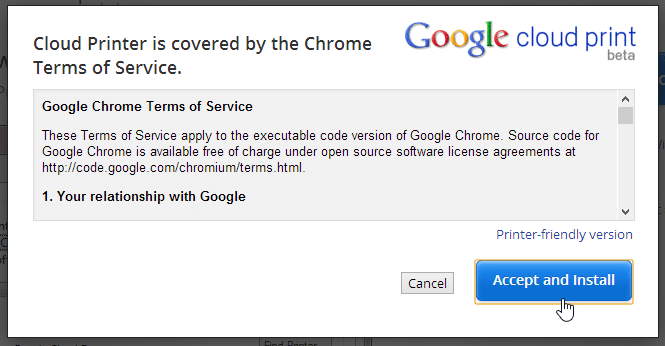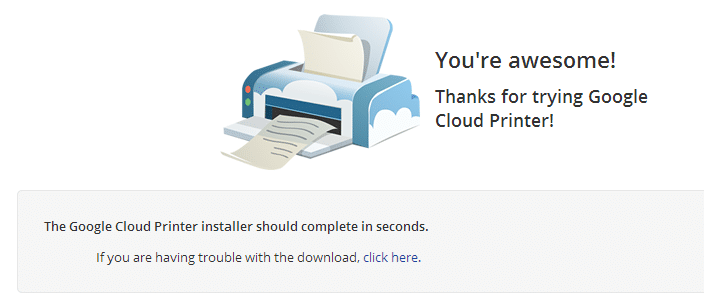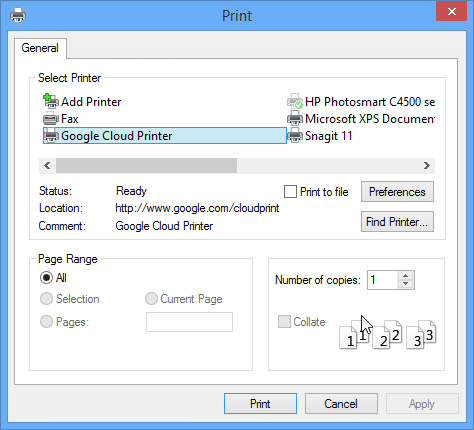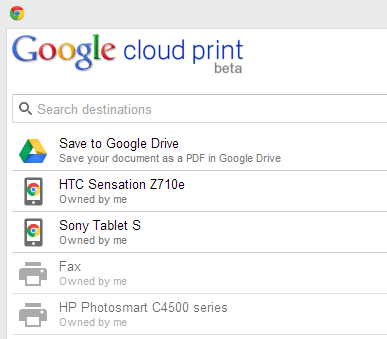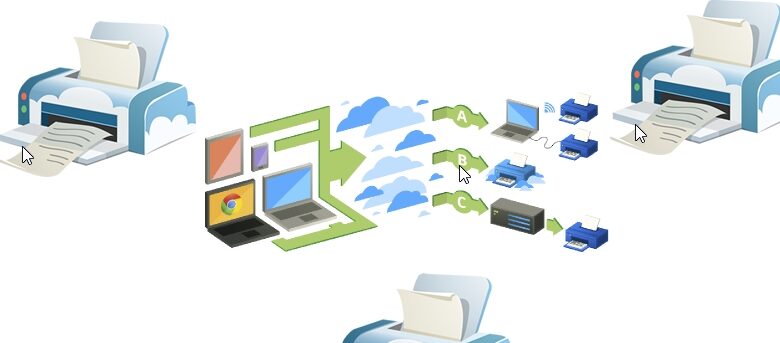
Lorsque vous êtes à la maison, il est facile d’appuyer sur l’option d’impression pour générer une copie papier de tout document que vous devez conserver, mais lorsque vous êtes en déplacement, les choses sont un peu différentes. Si vous êtes dans un café avec votre ordinateur portable et que vous souhaitez imprimer quelque chose, vous ne pouvez pas faire grand-chose à part attendre d’être rentré chez vous.
Ou qu’en est-il si vous souhaitez imprimer à partir d’un ordinateur auquel aucune imprimante n’est connectée, ou que vous n’avez pas les pilotes pour le partager sur votre réseau domestique ? Comment imprimer des fichiers à distance ? C’est là que Google Cloud Print peut vous aider.
Une application Android et une extension Chrome sont disponibles depuis un certain temps maintenant, qui permettent toutes deux d’imprimer sur votre imprimante domestique depuis n’importe où avec une connexion Internet.
L’imprimante Google Cloud au nom très similaire est un pilote Windows qui apporte la même option à presque toutes les applications Windows.
Vous aurez besoin de quelques outils pour imprimer des fichiers à distance – le service Cloud Print et le pilote, et vous aurez également besoin d’une copie de Chrome installée. Commencez par visiter la page Google Cloud Print Service, puis cliquez sur le bouton bleu de téléchargement.
Cliquez sur le bouton « Accepter et installer », puis sur « Oui » si une boîte de dialogue Contrôle de compte d’utilisateur apparaît. Une fois l’installation terminée, cliquez sur « Fermer ».
Vous devez maintenant lier le service à votre compte Google. Affichez le menu ou l’écran Démarrer (selon la version de Windows que vous utilisez) et lancez Google Cloud Print Service.
Dans la boîte de dialogue qui s’affiche, saisissez le mot de passe que vous utilisez pour vous connecter à votre compte Windows – PAS à votre compte Google – et cliquez sur « S’inscrire ».
Si vous avez installé Google Chrome, le navigateur Web se chargera automatiquement et vous demandera de vous connecter à votre compte Google. Une fois cela fait, vous pouvez ensuite lier toutes les imprimantes que vous avez connectées à votre ordinateur à votre compte Google Cloud Print – cochez simplement les cases à côté de celles que vous souhaitez utiliser et cliquez sur « Ajouter une ou plusieurs imprimantes ».
Vous devez maintenant installer le pilote Cloud Print. Rendez-vous sur le site Web de Google Cloud Printer et cliquez sur le bouton de téléchargement à droite de la page.
Cliquez sur le bouton « Accepter et installer », puis sur « Oui » si une boîte de dialogue Contrôle de compte d’utilisateur apparaît.
L’installation du pilote ne prend pratiquement pas de temps et un message de félicitations approprié s’affiche lorsque le processus est terminé. Cliquez sur « Fermer » et vous êtes prêt à continuer.
Lorsque vous souhaitez imprimer un fichier, accédez à la boîte de dialogue Imprimer comme vous le feriez normalement. Vous remarquerez qu’il y a une nouvelle entrée « Google Cloud Printer » que vous pouvez sélectionner.
Lorsque vous sélectionnez l’option d’impression, une fenêtre Chrome apparaîtra, et cela peut être utilisé pour sélectionner l’imprimante que vous souhaitez utiliser.
Lorsque vous avez sélectionné une imprimante, vous pourrez alors choisir les paramètres que vous souhaitez utiliser – c’est un peu comme imprimer normalement.
Appuyez sur le bouton « Imprimer » et votre document sera envoyé à l’imprimante de votre choix.
Derniers mots
Les utilisateurs de Mac et iOS ont toujours apprécié les avantages d’AirPrint. À mesure que la technologie Cloud Print de Google évolue, vous pouvez désormais imprimer des fichiers à distance, quels que soient les appareils et le système d’exploitation que vous utilisez.
Cet article est-il utile ? Oui Non